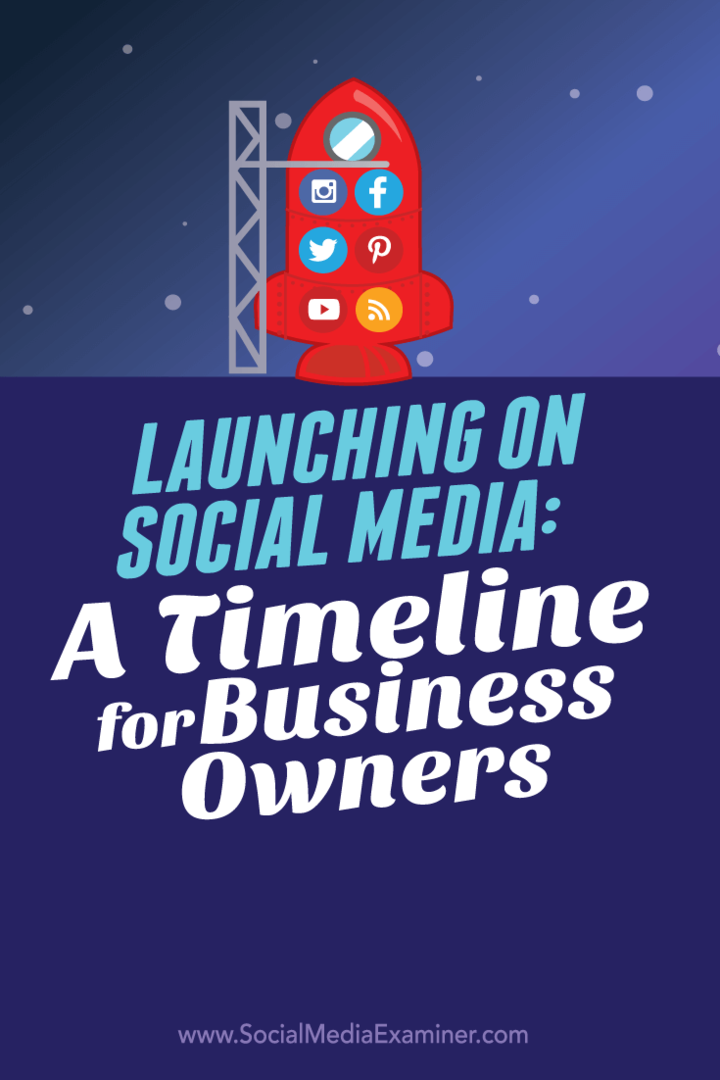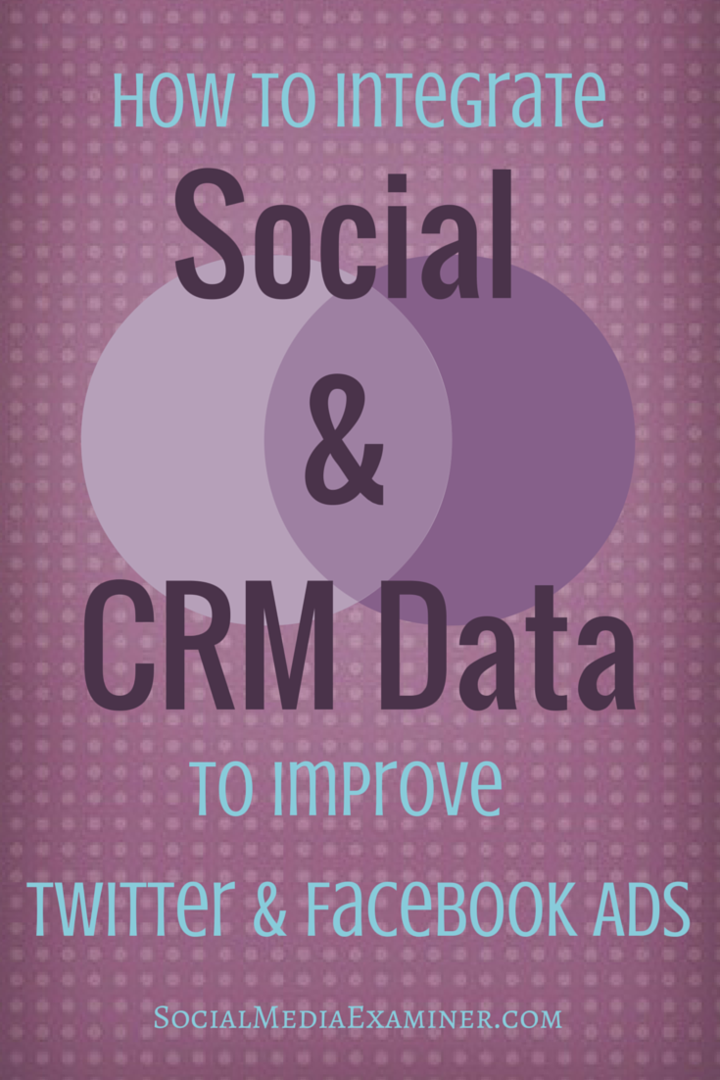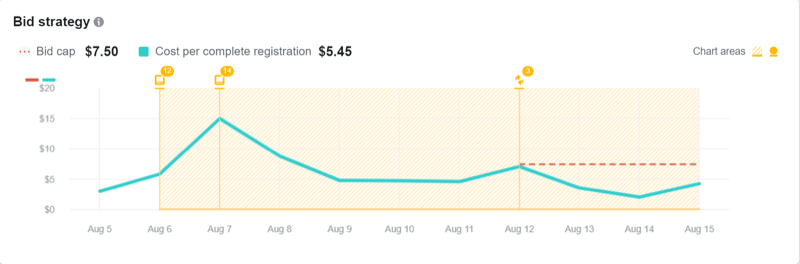حفظ صفحة ويب كملف PDF من Microsoft Edge
مايكروسوفت مايكروسوفت الحافة بي دي إف / / July 02, 2020
تاريخ آخر تحديث

سواء كنت بحاجة إلى حفظ صفحة ويب كملف PDF لعرض تقديمي عبر الإنترنت أو لمشاركتها مع الآخرين ، فإليك كيفية القيام بذلك من Microsoft Edge.
في بعض الأحيان قد ترغب في حفظ صفحة ويب كمستند PDF. يسمح لك هذا بالوصول إلى صفحة الويب ومشاركتها متى احتجت إليها. يمكن أن يكون ذلك مفيدًا في المواقف التي يتعين عليك فيها تقديم عرض تقديمي بعيد عبر جهاز الكمبيوتر الخاص بك. أو ربما تحتاج إلى مشاركة صفحة محددة بمعلومات محددة مع عدة أشخاص. مهما كان السبب الذي تحتاجه لحفظ صفحة ويب كملف PDF ، فإليك كيفية القيام بذلك من Microsoft Edge.
كيفية حفظ صفحة ويب كملف PDF من Microsoft Edge
للبدء ، قم بتشغيل Microsoft Edge وتصفح إلى الصفحة التي تريد حفظها بتنسيق PDF. ثم انقر فوق خيارات (ثلاث نقاط) في الزاوية العلوية اليمنى من الشاشة. من القائمة المنسدلة حدد طباعة اختيار.
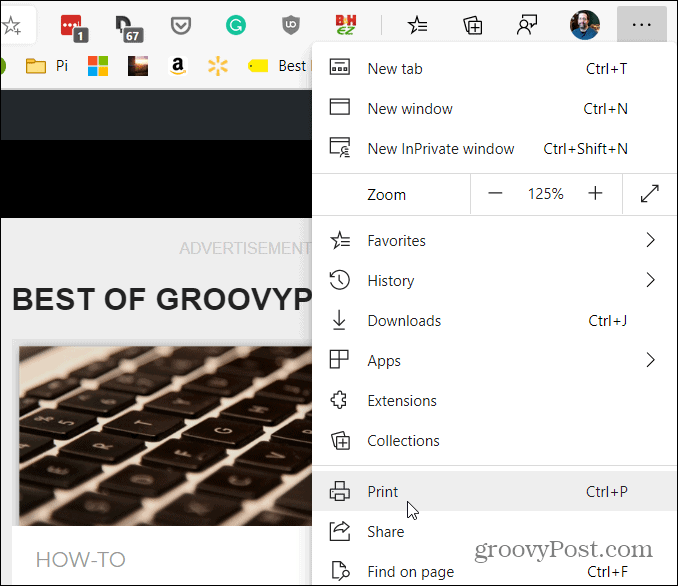
بعد ذلك ، سيتم فتح نافذة طباعة تعرض معاينة لكيفية ظهور الصفحة. تحت عنوان "الطابعة" في العمود الأيسر ، انقر على القائمة واختر "حفظ بتنسيق PDF" من القائمة المنسدلة.
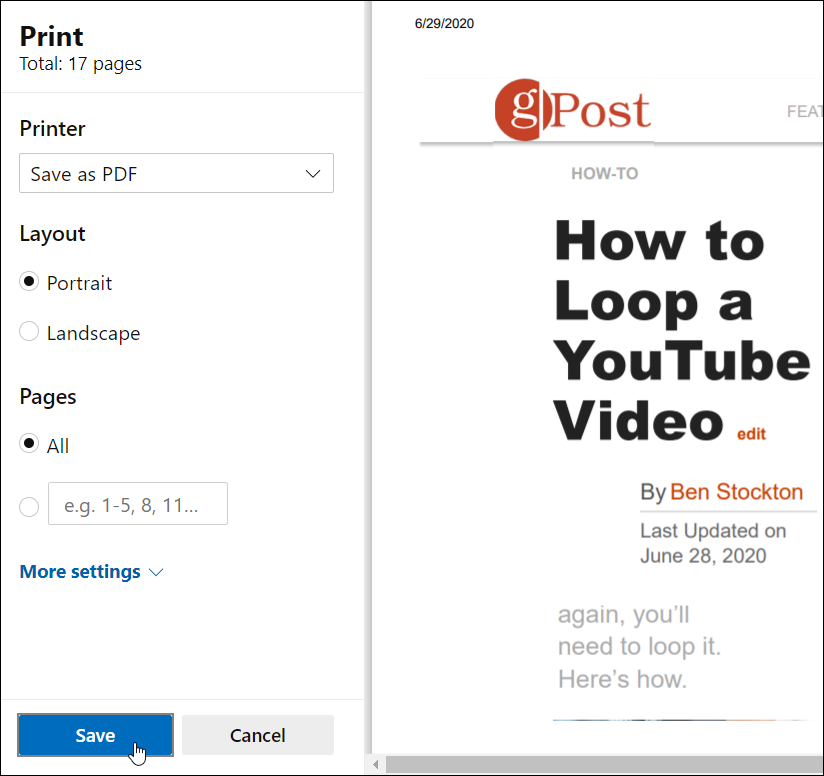
لاحظ أنه هنا يمكنك أيضًا اختيار تغيير اتجاه ملف PDF من الوضع الرأسي إلى الوضع الأفقي. أيضا ، إذا كنت تفضل عدم طباعة الصفحة بأكملها - اكتب في نطاق من الصفحات التي تريد حفظها. يمكن أن يكون هذا مفيدًا إذا كنت تريد فقط حفظ جزء معين من إدخال ويكيبيديا ، على سبيل المثال. أو على المواقع التي تستخدم ميزة التمرير اللانهائي. في هذه الحالات ، ستحتاج إلى تقييد ما توفره.
بمجرد الانتهاء من تعيين كل شيء كيف تريد انقر فوق حفظ زر.
بعد ذلك ، سيظهر مربع حوار "حفظ باسم" على الشاشة. توجه إلى المكان الذي تريد حفظ المستند فيه ، وأعطه اسمًا ، وانقر فوق حفظ زر.
هذا كل ما في الامر. سيتم الآن حفظ صفحة الويب التي تختارها كمستند PDF في الموقع الذي تختاره. للتحقق مرة أخرى من أن ملف PDF يبدو بالشكل الذي تريده ، افتحه. إذا كان هناك شيء لا يبدو وكأنه يجب أن يعود من خلال الخطوات وتغيير إعدادات الطباعة.
ما هو رأس المال الشخصي؟ مراجعة 2019 بما في ذلك كيفية استخدامها لإدارة الأموال
سواء كنت تبدأ بالاستثمار لأول مرة أو كنت تاجرًا متمرسًا ، فإن Personal Capital لديها شيء للجميع. هنا نظرة على ...